
Michael Cain
0
1254
241
Vous lisez probablement toutes sortes d’audio à partir de votre ordinateur, mais avez-vous déjà eu besoin de l’enregistrer? Bien que cela puisse sembler inutile, il existe plusieurs bonnes raisons pour enregistrer le son sortant de votre machine.
Vous souhaitez peut-être ajouter du son à votre podcast ou enregistrer un enregistrement vidéo incluant le son de votre ordinateur. Quelle que soit votre raison, nous vous montrerons comment enregistrer le son provenant de votre ordinateur, quel que soit le système d'exploitation utilisé..
macOS
Pendant un certain temps, l'application gratuite Soundflower était le meilleur moyen de capturer l'audio du système sur un Mac afin de l'envoyer à un éditeur comme Audacity. Malheureusement, Soundflower a changé de mains en 2014 et, bien qu'un autre développeur l'ait repris en 2015, aucune mise à jour n'a été effectuée depuis presque un an..
Vous pouvez utiliser la version actuelle de Soundflower, mais nous vous recommandons d'essayer Loopback. Il est développé par la même équipe que Soundflower et reçoit des mises à jour régulières. La version gratuite offre toutes les fonctionnalités mais dégrade en 20 minutes. Pour un enregistrement système de base, cela devrait être suffisant, car la version Pro coûte 99 $..
Ouvrez Loopback, et il vous guidera à travers la création d'un périphérique audio virtuel. Il appelle cela Audio en boucle, et vous permet d'extraire l'audio de n'importe quelle application et de le transmettre à une autre. Vous verrez ce nouveau périphérique virtuel disponible dans FaceTime, Skype, les préférences système et d'autres applications centrées sur l'audio Vous voulez un meilleur son Mac? Voici ce que vous devez faire pour une meilleure qualité audio Mac? Voici ce que vous devez faire Les Mac sont connus pour beaucoup de choses, mais le son de qualité n'en fait pas partie. Voici ce que vous pouvez faire pour améliorer le son de votre Mac. .
Une fois que vous avez ce nouveau canal, téléchargez Audacity si vous ne l’avez pas déjà installé et ouvrez-le. Cliquez sur l’icône du haut-parleur dans la barre de menu et sélectionnez Audio en boucle comme périphérique de sortie. Ensuite, dans Audacity, cliquez sur la liste déroulante en regard de l’icône du microphone et sélectionnez Audio en boucle. Lorsque vous cliquez sur le Record Audacity commencera à enregistrer le son provenant de votre système. Cliquez sur Arrêtez une fois terminé Fichier> Exporter pour l'enregistrer en tant que fichier audio.
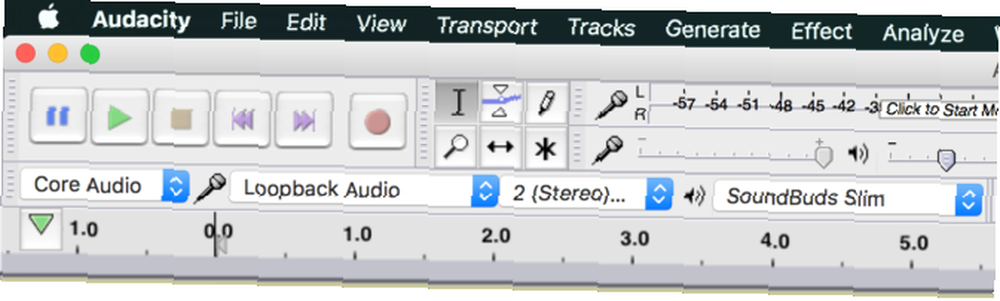
Puisque vous sélectionnez le périphérique de bouclage virtuel en sortie, vous n'entendrez plus rien par défaut. Cela peut rendre difficile l’obtention d’enregistrements précis. Pour entendre normalement, vous pouvez ouvrir la boucle et vérifier Surveiller l'audio via [périphérique] afin que vous puissiez garder une trace de ce que vous enregistrez.
les fenêtres
Sous Windows, il existe déjà un canal d’enregistrement intégré qui mélange tout l’audio du système. C'est appelé Mixage stéréo, et bien que facile à utiliser, il ne sera pas activé par défaut dans les nouvelles versions de Windows. Certains systèmes modernes ne l'incluent pas du tout.
Pour vérifier si c’est une option pour vous, cliquez avec le bouton droit sur l’icône Son de votre barre des tâches et choisissez Appareils d'enregistrement. Chercher un Mixage stéréo entrée - si vous ne le voyez pas, faites un clic droit sur un espace vide et assurez-vous que Afficher les périphériques désactivés est vérifié. S'il apparaît après cela, faites un clic droit sur Mixage stéréo et choisir Activer afin que vous puissiez l'utiliser ailleurs.
Si l'option ne s'affiche pas, il est possible que vos pilotes audio ne la prennent pas en charge. Vérifier les mises à jour de pilotes Comment mettre à jour les pilotes audio sous Windows 7 et 8 Comment mettre à jour les pilotes audio sous Windows 7 et 8 Vous vous demandez si vous devez mettre à jour vos pilotes audio? En bref, ne corrigez pas un système en cours d'exécution. Si vous rencontrez des problèmes, cependant, la réinstallation ou le remplacement du pilote peut faire l'affaire. et puis réessayez. Même si votre ordinateur ne dispose pas de l'option Stereo Mix, vous avez une autre solution via Audacity..
Enregistrer avec Audacity
Pour enregistrer le son avec ou sans mélange stéréo, vous pouvez utiliser le programme audio gratuit Audacity. Installez-le, puis ouvrez le programme. Recherchez l'icône du microphone au-dessus de la zone de lecture. Changer la liste déroulante à Mixage stéréo si votre ordinateur en est équipé.
Si vous ne le faites pas, changez la case à gauche du microphone (qui dit probablement MME) à Windows WASAPI. C'est une fonctionnalité Audacity qui remplit la même fonction que Stereo Mix, mais présente l'avantage supplémentaire d'une qualité plus nette, car la capture est entièrement numérique..
Choisissez le périphérique de sortie que vous utilisez à l'aide de l'icône des haut-parleurs, puis définissez le menu déroulant du microphone en conséquence, tel que Haut-parleurs (loopback) ou Casque (bouclé) - selon votre périphérique de sortie audio principal.
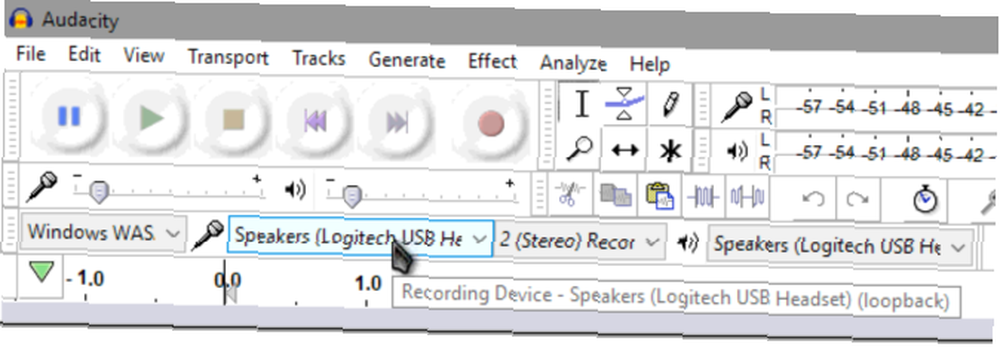
Maintenant, cliquez sur le Record Audacity commencera à enregistrer les sons de votre ordinateur. Vous devriez tester cela avec quelques secondes d’audio avant d’enregistrer réellement, juste au cas où quelque chose ne fonctionnerait pas. Lorsque vous avez terminé, cliquez sur Arrêtez, couper le son si nécessaire et l'exporter via Fichier> Exporter au type de fichier de votre choix.
Découvrez nos conseils Audacity pour débutants 7 Conseils Audacity pour une meilleure édition audio sur un budget 7 Astuces Audacity pour une meilleure édition audio sur un budget Vous souhaitez aller au-delà des simples travaux de coupe et de rognage? Connaître quelques astuces Audacity peut vous faciliter la vie. si vous avez besoin d’aide pour éditer vos fichiers audio. Si vous avez besoin de capturer plus que du son, découvrez les meilleurs outils de capture d’écran gratuits sur Windows 3 Free Screen Recorders pour capturer votre bureau Windows 3 Free Screen Recorders pour capturer votre bureau Windows Vous pouvez utiliser un enregistreur d’écran pour créer des dépanner ou suivre les activités non sollicitées sur votre bureau en votre absence. Choisissez parmi l'un de nos outils recommandés. .
Linux
Vous pouvez utiliser une méthode Audacity similaire pour enregistrer le son du système sous Linux, mais il existe un petit utilitaire beaucoup plus simple. Il porte bien son nom Enregistreur audio, et vous pouvez l'installer Guide d'initiation à l'installation de logiciels sous Ubuntu avec APT Guide d'initiation à l'installation de logiciels sous Ubuntu avec APT Si vous avez utilisé Ubuntu, vous avez probablement déjà utilisé la commande apt. Mais saviez-vous qu’il ya bien plus à faire que apt-get install et apt-get upgrade? en entrant les commandes suivantes dans une fenêtre de terminal:
sudo add-apt-repository ppa: enregistreur audio / ppa sudo apt-get update && apt-get install audio-recorderUne fois installée, l'application est simple à utiliser. Étendre le Les paramètres audio en-tête et assurez-vous que le La source correspond à votre périphérique de sortie normal. Sélectionnez votre format audio préféré. Les 10 formats audio les plus courants: Lequel devriez-vous utiliser? Les 10 formats audio les plus courants: Lequel devriez-vous utiliser? Vous connaissez le format MP3, mais qu'en est-il de l'AAC, du FLAC, de l'OGG ou du WMA? Pourquoi existe-t-il autant de formats de fichiers audio et existe-t-il un meilleur format audio? et spécifiez un nom de fichier si vous le souhaitez, puis cliquez sur Commencer l'enregistrement capturer tout le son de votre ordinateur. Vous pouvez également ajouter une minuterie si vous souhaitez terminer à une certaine heure..
Android
Sur Android, AZ Screen Recorder est l’une des meilleures applications pour enregistrer des vidéos. Quel est le meilleur moyen d’enregistrer votre écran sur Android? Quelle est la meilleure façon d'enregistrer votre écran sur Android? Besoin d'enregistrer l'écran sur votre téléphone ou tablette Android? Voici exactement comment le faire. gratuitement. Mais il peut aussi enregistrer le son du système et il est facile à utiliser. Téléchargez et installez l'application, puis lancez-la pour commencer. Vous verrez une bulle sur le côté de votre écran - appuyez dessus et cliquez sur le bouton Réglages icône d'engrenage pour modifier ses options.
Par défaut, l'application n'enregistre aucun son. Il explique également que, depuis Android 5.0 Lollipop, Google n’a pas fourni d’option permettant uniquement d’enregistrer le son du système. Ainsi, votre seule option pour enregistrer le son de votre téléphone est par le biais du microphone. Sur mon Nexus 6P, cela sonnait bien car le microphone se trouvait à côté du haut-parleur, mais cela pouvait varier selon les appareils..
Dans les options, faites défiler jusqu'à Enregistrement audio et assurez-vous que le curseur est activé. Vous n'avez pas vraiment besoin de modifier les paramètres vidéo car vous ne vous souciez que de l'audio. Quittez l'application, puis cliquez à nouveau sur la bulle AZ sur le côté de votre écran. Appuyez sur l'icône vidéo rouge pour commencer l'enregistrement audio, faites ce que vous voulez, puis faites glisser la barre de notification vers le bas et appuyez sur Arrêtez prévisualiser et sauvegarder l'enregistrement.
Étant donné que l'application enregistre via votre microphone, assurez-vous de ne pas avoir de bruit de fond, sinon cela apparaîtra dans l'enregistrement. Lorsque vous avez terminé, transférez la vidéo sur votre ordinateur, extrayez l'audio du fichier vidéo. Comment puis-je extraire l'audio d'une vidéo MP4 ou YouTube? Comment puis-je extraire l'audio d'une vidéo MP4 ou YouTube? Voulez-vous parfois simplement écouter une vidéo sur YouTube? Supprimer le son d'une vidéo vous permet de profiter du contenu n'importe où. Vous pouvez également distribuer un podcast vidéo Hangouts sous forme de podcast audio! , et tu as fini!
Si vous devez enregistrer des appels sur Android, consultez les meilleures applications d’enregistrement d’appels. Comment enregistrer automatiquement des appels sur Android et ne jamais manquer d’espace Comment enregistrer automatiquement des appels sur Android et ne jamais manquer d’espace Enregistrer des appels téléphoniques est un excellent moyen de conserver des données pour vos dossiers. Comparons certaines applications qui le feront sur votre téléphone Android. .
iOS
Bien que cela ne vous surprendra probablement pas, il n’ya aucun moyen d’enregistrer le son du système sur un iPhone sans utiliser un autre appareil. Bien qu'une application appelée Vidyo vous ait déjà permis de le faire, elle a depuis été supprimée de l'App Store..
Il existe un moyen de récupérer de l'audio sur votre iPhone si vous avez un Mac. Avec QuickTime Player, vous pouvez récupérer la vidéo et l’audio de votre téléphone. Connectez votre iPhone à votre Mac avec un câble USB, puis ouvrez QuickTime Player. Aller à Fichier> Nouvel enregistrement vidéo.
Vous verrez un lecteur apparaître avec des commandes d'enregistrement. Cliquez sur la petite flèche à côté du Record bouton et assurez-vous iPhone est sélectionné sous le Caméra et Microphone en-têtes. L’écran de votre iPhone s’affiche dans la fenêtre d’enregistrement. Cliquez sur le bouton Record bouton quand vous êtes prêt à commencer.
Contrôlez votre téléphone via votre ordinateur pour enregistrer le son que vous voulez. Une fois cela fait, arrêtez la vidéo pour pouvoir la sauvegarder et exporter le son en utilisant VLC comme décrit ci-dessus.
Si vous n’avez pas de Mac, X-Mirage remplit une fonction similaire sous Windows, mais la licence coûte 16 $. Apowersoft Phone Manager dispose d'un ensemble de fonctionnalités comparables, sans frais.
Prêt à enregistrer!
Vous savez maintenant comment enregistrer ce qui sort de votre système, quelle que soit la plate-forme que vous utilisez. Certains systèmes d'exploitation rendent cela plus facile que d'autres, mais c'est possible sur toutes les plateformes avec un peu de travail. La prochaine fois que vous aurez besoin de partager un morceau de musique avec vos auditeurs de podcast ou d’obtenir de l’audio depuis un flux spécial, vous saurez quoi faire..
Besoin d'enregistrer tout votre bureau? Découvrez les meilleures applications de screencasting Enregistrez votre bureau avec ces 12 superbes applications de screencasting Enregistrez votre bureau avec ces 12 superbes applications de screencasting Besoin d'enregistrer votre bureau? Heureusement, vous constaterez que les applications de screencasting sont plus courantes que vous ne le pensez. Voici quelques-uns des meilleurs gratuits. . Et pour enregistrer de la voix, vous aurez besoin d'un excellent microphone Lavalier. Les 5 meilleurs microphones Lavalier à moins de 50 USD Les 5 meilleurs microphones Lavalier à moins de 50 USD. Vous recherchez un microphone Lavalier de bonne qualité qui est également disponible pour moins de 50 USD? Essayez ces micros lavalier à petit budget. .
Crédit d'image: Rawpixel.com via Shutterstock.com











